Видалення інформації в «1С:Бухгалтерії 7.7»
Поясніть, будь ласка, користувачу «1С:Бухгалтерії 7.7» — початківцю (на попередньому підприємстві використовувала «Парус»), чому при спробі видалити який-небудь рядок у довіднику чи проводку вони лише позначаються хрестиком, а не видаляються?
Тетяна Д., м. Львів
Відповідає Сергій КАМЕНСЬКИЙ, консультант «Б & К», м. Харків
Видалення будь-якого елемента конфігурації (запису в довіднику, документа, операції тощо) відбувається за одним і тим самим сценарієм. Покажемо, як відбувається видалення, на прикладі довідників.
У «1С:Бухгалтерії» широко використовуються посилання на об’єкти обліку. Це дозволяє уникнути багаторазового введення та/або виправлення однієї й тієї самої інформації в різних місцях. Наприклад, найменування організації в документах зазначають за допомогою посилання на довідник «
Контрагенты». Якщо було створено декілька документів з якимось контрагентом, а потім з’ясувалося, що найменування організації було введене з друкарською помилкою, немає потреби виправляти кожний документ. Досить виправити найменування в довіднику «Контрагенты». Зміна найменування автоматично відобразиться в усіх документах. Але якщо видалити організацію-контрагента з довідника, то в усіх документах і проводках, у яких ця організація використовувалася, залишаться так звані недозволені посилання, тобто посилання на неіснуючий об’єкт.Для запобігання таким ситуаціям у програмі реалізовано механізм контролю посилальної цілісності. Цей механізм автоматично запускається при видаленні з бази непотрібної або помилково введеної інформації.
Видалення інформації з інформаційної бази (далі — ІБ) відбувається в чотири етапи:
1. Користувач позначає об’єкт на видалення. Позначений об’єкт уже не використовується конфігурацією, але залишається видимим і доступним. Позначку на видалення можна відмінити.
2. Користувач запускає процедуру видалення об’єктів. Система аналізує ІБ і виводить список усіх об’єктів, позначених на видалення.
3. Вибравши, які об’єкти з побудованого на другому етапі списку потрібно видалити, користувач запускає контроль посилальної цілісності. Система перевіряє, чи існують у ІБ посилання на вибрані для видалення об’єкти, щоб випадково не виявилося недозволених посилань. Видалити об’єкти, заздалегідь їх не проконтролювавши, неможливо.
4. Користувач дає команду видалити ті об’єкти, які успішно пройшли контроль посилальної цілісності.
Зазначимо, що і після четвертого етапу інформація фактично не видаляється з жорсткого диска. Рядки таблиць ІБ тільки «перекреслюються». У принципі, фахівець може відновити видалену інформацію, проте це — складна і кропітка праця. Потреба в такій роботі виникає дуже рідко. Для того щоб видалити інформацію назавжди і скоротити розміри ІБ, потрібно здійснити упакування її таблиць*.
* Про упакування таблиць ІБ ми стисло розповідали у статті «Збереження інформаційної бази — у ваших руках» (див. «Б & К», 2009, № 7).
А зараз — приклад. Створимо в довіднику «
Контрагенты» нову групу з назвою «Новая», у ній — два нові контрагенти «Контрагент 1» і «Контрагент 2» (рис. 1). 
Тепер позначимо на видалення всю групу «
Новая». Для цього повернемося на один рівень угору (так, щоб група «Новая» була закрита), виділимо її курсором і клацнемо по кнопці «Удалить» (можна натиснути на клавішу «Delete»). Програма видасть вікно «Объект будет помечен на удаление!». Клацнемо мишею по кнопці «Да» або натиснемо «Enter». У наступному діалоговому вікні програма попросить підтвердити видалення групи. Підтвердимо. Якщо позначається на видалення група, одночасно будуть позначені на видалення і всі підгрупи та елементи, що входять до неї. У цьому неважко переконатися, розкривши групу «Новая» (рис. 2). 
І піктограма групи «
Новая», і піктограми елементів, що входять до неї, виводяться з синіми хрестиками. Цей значок показує, що об’єкт позначено на видалення. Для того щоб зняти позначку на видалення, потрібно скористатися тією ж кнопкою «Удалить» або клавішею «Delete». Знімемо позначку з елемента «Контрагент 2». Підтвердимо наші наміри у двох діалогових вікнах, що з’явилися по черзі. Програма прибере синій хрестик з піктограми елемента «Контрагент 2» та одночасно — з групи «Новая», якій він належить (рис. 3). Як бачимо, «1С:Бухгалтерія» піклується про збереження посилальної цілісності й на цьому етапі. 
Перейдемо до другого етапу видалення об’єктів. Закриємо всі відкриті вікна та виберемо з головного меню команду «
Операции → Удаление помеченных объектов». Програма попередить, що підготовка до видалення може потребувати тривалого часу — адже їй потрібно проглянути всю ІБ. Клацнемо на кнопці «Да», і через декілька секунд відкриється вікно видалення позначених об’єктів (рис. 4). У верхньому полі цього вікна виведено найменування всіх знайдених об’єктів з позначками на видалення. У нашій ІБ є тільки один такий об’єкт — елемент «Контрагент 1» із групи «Новые» довідника «Контрагенты». Мітка вибору — галочка зліва від найменування об’єкта — свідчить про намір видалити знайдений об’єкт. Позначені на видалення об’єкти можна не видаляти відразу, а залишити в ІБ на деякий час — «до з’ясування обставин». Раптом вони вам ще знадобляться? Дві кнопки над цим полем дозволяють проставити і зняти мітки всього списку знайдених об’єктів. 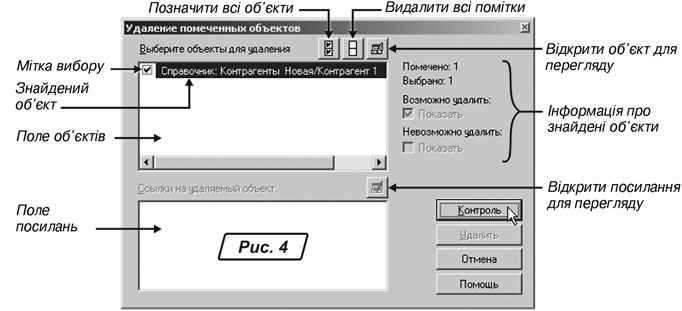
Третя кнопка слугує для виведення інформації про об’єкт — не про позначений на видалення, а про об’єкт, підсвічений курсором. У нашому випадку ця кнопка розкриє вікно перегляду і редагування реквізитів довідника. Якщо курсором виділено позначений на видалення документ — кнопка відкриє вікно цього документа, якщо рахунок — вікно рахунка тощо.
Зведена інформація про знайдені об’єкти виведена праворуч від цього поля. Нижнє поле служить для виведення посилань на об’єкт, що видаляється. Зараз це поле порожнє, воно буде заповнене за наслідками контролю посилальної цілісності. Кнопка «
Удалить» у правому нижньому кутку вікна ще недоступна, оскільки не пройдено другий етап процедури.Запустимо контроль, клацнувши мишею по однойменній кнопці. Через декілька секунд програма проконтролює посилання на об’єкти, що видаляються. Зведені результати перевірки будуть показані в правому верхньому кутку вікна (рис. 5).
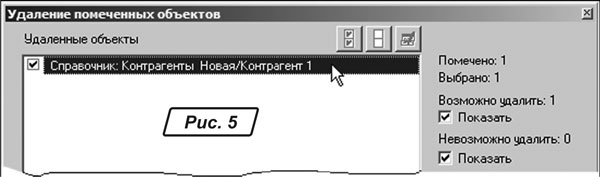
Поле для виведення посилань залишилося порожнім, оскільки недозволених посилань не виявлено. А кнопка «
Удалить» стала активною. Клацнувши мишею по цій кнопці, виконаємо четвертий етап процедури видалення. Система ще раз попередить, що вибрані об’єкти буде видалено, і запитає, чи бажаєте ви продовжити. Клацнемо мишею по кнопці «Да». Верхнє поле вікна на рис. 4 очиститься. У нижній частині головного вікна «1С: Бухгалтерії» розкриється вікно зі звітом про виконану роботу (рис. 6). Закрити це вікно можна, клацнувши мишею по кнопці з хрестиком. 
Ось, власне, і все. Видалення інших об’єктів конфігурації здійснюється так само, як і видалення елемента довідника.







